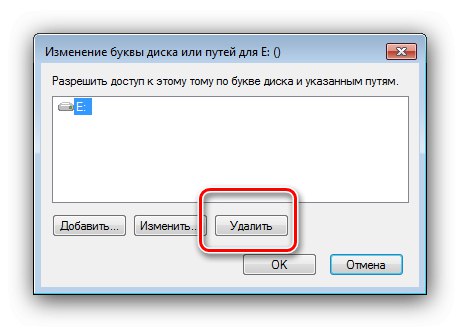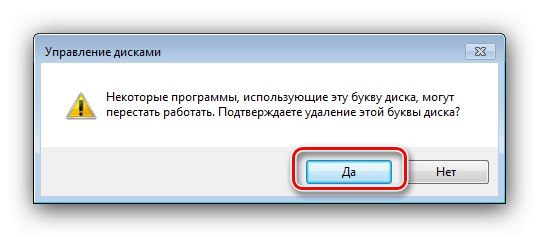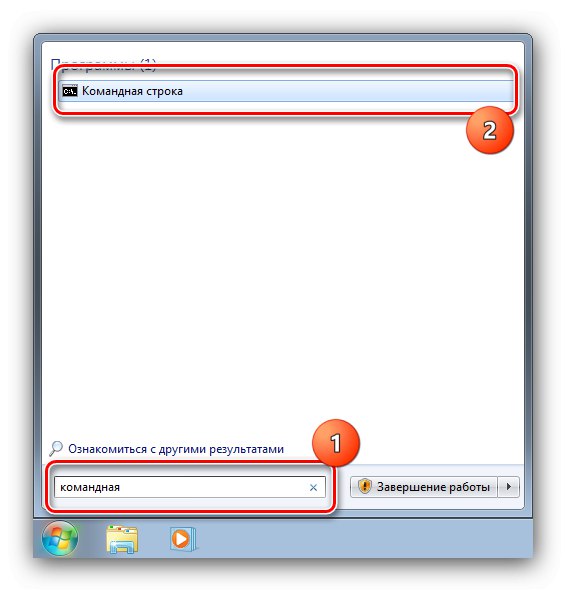Metoda 1: „Správa disků“
Nejjednodušším řešením našeho problému je použití správce úložiště zabudovaného do operačního systému.
- Stiskněte klávesovou zkratku Win + R zavolat okno "Běh", zadejte do něj dotaz
diskmgmt.msca klikněte "OK". - Po stažení nástroje použijte seznam svazků nebo disků - najděte v něm požadovanou jednotku, klikněte na ni pravým tlačítkem a vyberte možnost "Změnit písmeno jednotky ...".
- V dalším okně použijte prvek "Vymazat".
![Odstraňte písmeno jednotky a skryjte disky ve Windows 7 pomocí správce disků]()
Potvrďte operaci.
![Potvrďte odstranění skrytého písmene jednotky ve Windows 7 pomocí správce jednotek]()
Po potvrzení již disk nebude viditelný v „Do mého počítače“.
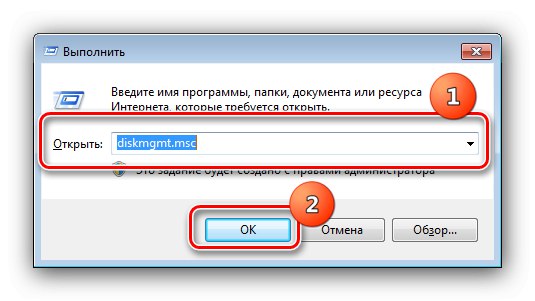
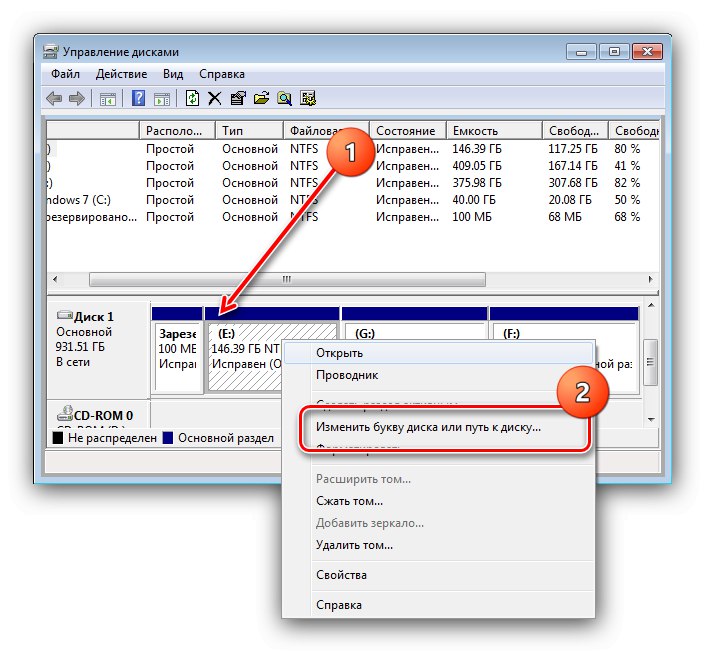
Tato metoda bohužel nebude fungovat pro vlastníky systému Windows 7 Home, protože příslušný nástroj chybí.
Metoda 2: „Příkazový řádek“
Mnoho operací, včetně té, o které se jedná, lze v systému Windows 7 libovolného vydání provádět pomocí "Příkazový řádek".
- Otevřít "Start" a zadejte dotaz do vyhledávací lišty
příkaz.![Otevřete nástroj pro skrytí disků v systému Windows 7 pomocí příkazového řádku]()
Dále klepněte pravým tlačítkem myši na výsledek a použijte tuto možnost "Spustit jako administrátor".
- Poté, co se objeví rozhraní pro zadávání příkazů, napište do něj
diskparta stiskněte Enter. - Spustí se obslužný program DISKPART. Zadejte do něj příkaz
seznam disku. - Na obrazovce se zobrazí seznam všech jednotek a logických oddílů v počítači. Vyberte ten, který chcete skrýt, a zapamatujte si nebo zapište číslo, pod kterým se v seznamu objeví, a také jeho písmeno ze sloupce "Název"... Dále zadejte následující:
vyberte svazek * číslo disku *Namísto
* číslo disku *napište číslo získané v předchozím kroku a stiskněte Enter pro aplikaci. - Chcete-li skrýt vybranou část, musíte odstranit písmeno, které jí bylo přiděleno, a to pomocí níže uvedeného příkazu:
odstranit písmeno = * písmeno jednotky *Samozřejmě, místo
* písmeno jednotky *napište příslušné ze sloupce "Název" ("Lttr"). - Po úspěšném dokončení postupu vás o tom OS bude informovat.
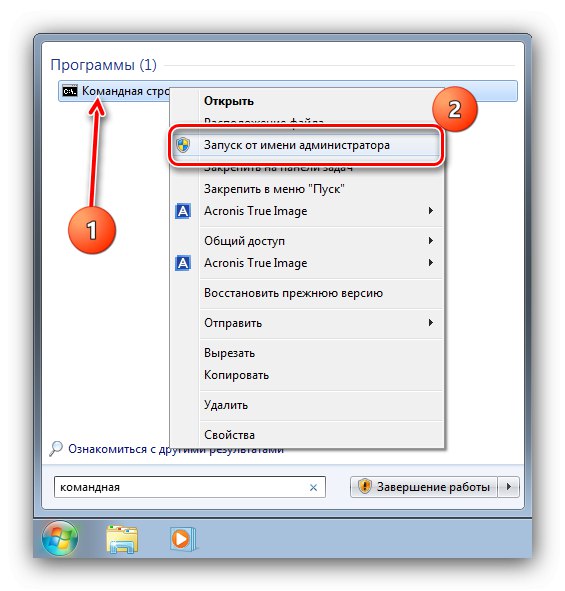

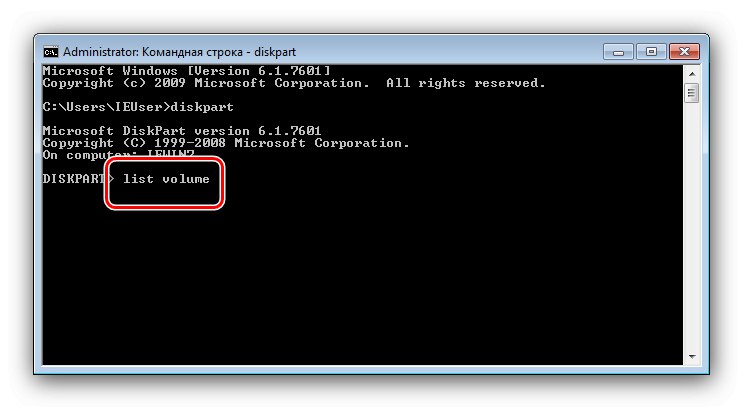
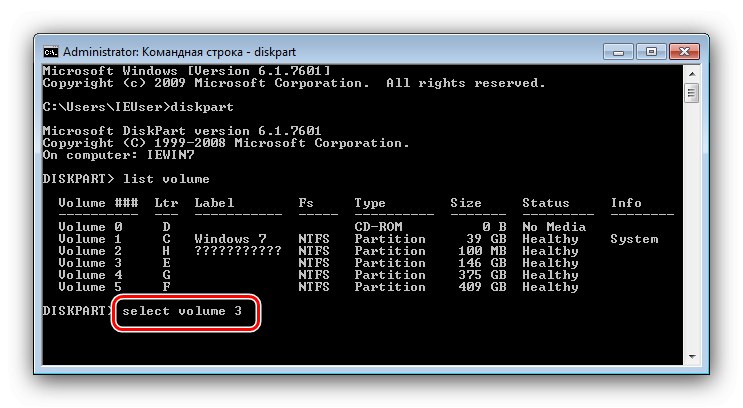
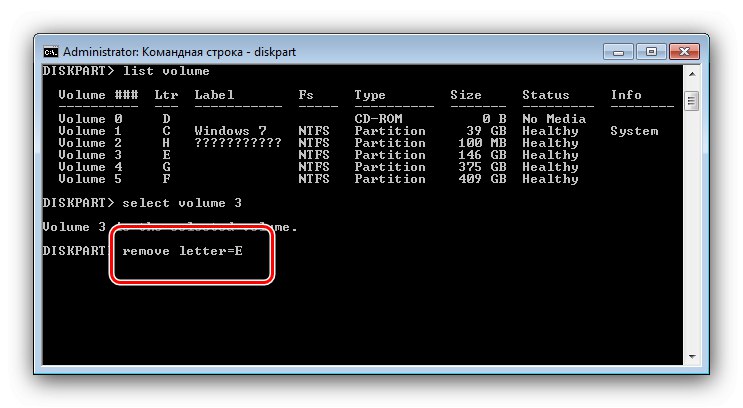
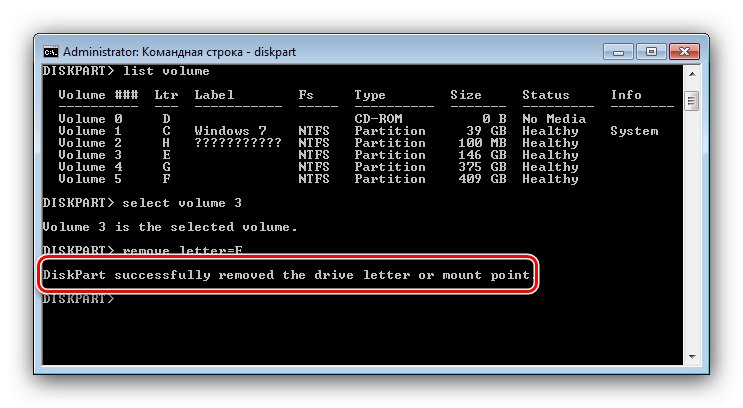
Použitím "Příkazový řádek" je nejefektivnější, ale ne nejpohodlnější řešení, zejména pro nezkušené uživatele.
Metoda 3: Průvodce oddílem MiniTool
Pokud ve vaší edici „sedmičky“ neexistuje žádný systémový nástroj pro práci s disky a není čas ani touha si pohrávat s „příkazovým řádkem“, přijde vhod praktické řešení MiniTool Partition Wizard od jiného výrobce.
- Spusťte program a počkejte, až se načte seznam disků. Poté najděte ten, který potřebujete, zvýrazněte jej a stiskněte PKM a použít položku Skrýt oddíl.
- V levém sloupci se zobrazí seznam naplánovaných operací a tlačítko pro jejich spuštění. Klikněte na něj.
- Potvrďte operaci, po které program začne provádět vybranou akci - na konci procedury bude disk skrytý.
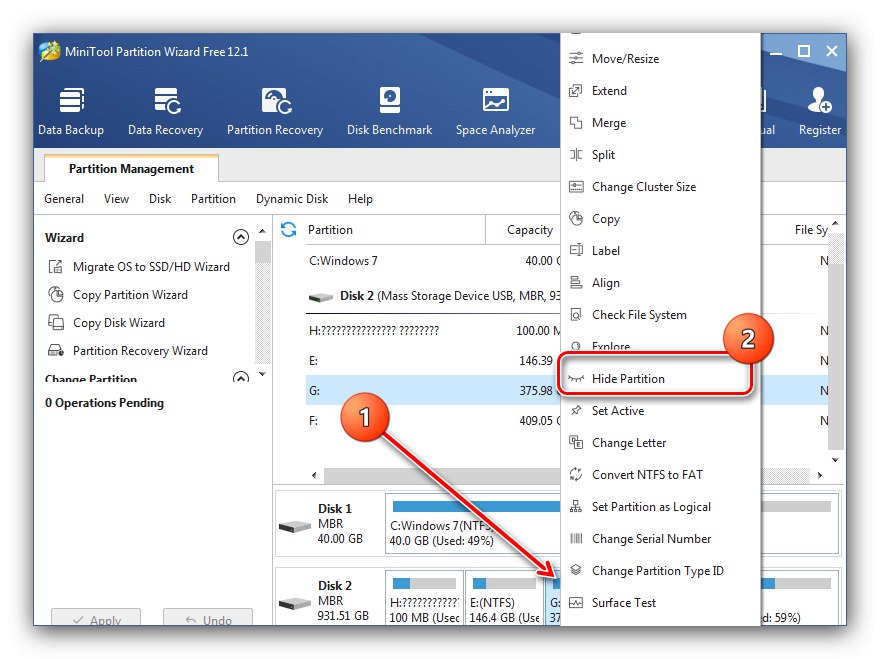
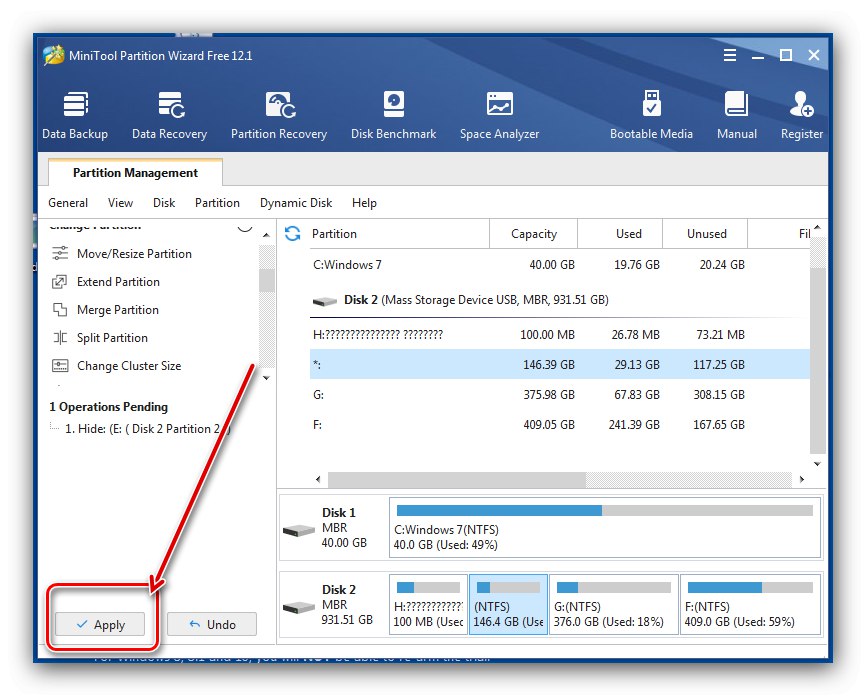
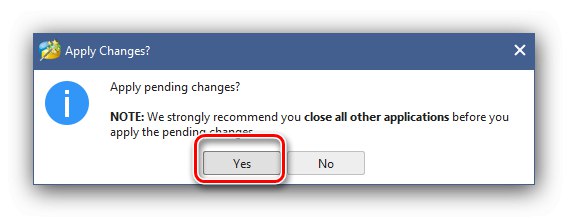
Hlavní výhodou této metody je její univerzálnost, protože aplikace třetí strany nezávisí na verzi a vydání operačního systému.